
สารบัญ:
- ผู้เขียน John Day [email protected].
- Public 2024-01-30 13:07.
- แก้ไขล่าสุด 2025-01-23 15:12.


กว่าหนึ่งปีที่ผ่านมา ฉันสังเกตเห็นว่าแทร็คแพดบนแล็ปท็อป Apple ที่ฉันซื้อในปี 2013 จะไม่คลิกอีกต่อไป เนื่องจากฉันใช้เมาส์ usb เกือบทุกครั้ง ฉันจึงตั้งค่ากำหนดแทร็กแพดให้แตะเพื่อคลิกและปล่อยทิ้งไว้อย่างนั้น แต่เมื่อเวลาผ่านไป ฉันก็สังเกตเห็นว่าแล็ปท็อปไม่วางราบบนโต๊ะอีกต่อไป การค้นหาทางอินเทอร์เน็ตอย่างรวดเร็วทำให้แทร็กแพดล้มเหลวซึ่งมักเกิดจากแบตเตอรี่บวม เปลือกที่บิดเบี้ยวก็จะเกิดขึ้นเช่นกันหากแบตเตอรี่พองตัวขึ้น
ขั้นตอนที่ 1: แบตเตอรี่ราคาถูก แล็ปท็อปไม่



แบตเตอรีสำหรับเปลี่ยนบน eBay มีราคาประมาณ 30 เหรียญ แล็ปท็อปมีราคาสูงกว่า 1,000 เหรียญสหรัฐ ในที่สุดอาการบวมจะนำไปสู่กระดานหลักแตกหรือไฟไหม้ นี่เป็นเกมง่ายๆ แม้ว่าแบตเตอรี่ยังคงมีประจุอยู่ที่ 80% ของค่าการออกแบบ แต่จำเป็นต้องเปลี่ยน ฉันเคยเปิดแล็ปท็อปเครื่องนี้มาก่อนเพื่อเพิ่มแรม ดังนั้นฉันจึงรู้ว่ามันทำได้ไม่ยากและไม่ได้ให้เหตุผลว่าต้องจ่ายเงินให้ Apple 180 เหรียญสหรัฐฯ เพื่อเปลี่ยนแบตเตอรี่ให้ฉัน หลังจากถอดสกรูออกจากเปลือกด้านล่างแล้ว ฉันก็เห็นว่ามันไม่ปลอดภัยที่จะลองบังคับเปลือกกลับรวมเข้ากับแบตเตอรี่เก่าด้านใน ดังนั้นฉันจึงคลายเกลียวเปลือกออกบางส่วน
ขั้นตอนที่ 2: สกรู #0 Phlllips


ไขควงราคา 1 เหรียญจาก Dollar Tree คือสิ่งที่ฉันต้องใช้ในการถอดสกรูด้านล่าง ขั้วต่อแบตเตอรี่ยกขึ้นตรงๆ ด้วยแรงกดเพียงเล็บมือ ไม่จำเป็นต้องใช้เครื่องมือใดๆ ฉันปัดฝุ่นด้านในออกด้วยแปรงทาสีที่นุ่มและสะอาดในขณะที่ถอดด้านหลังออก หากคุณถอดปลั๊กแบตเตอรี่ นาฬิกาแล็ปท็อปจะเปลี่ยนกลับเป็นปี 2000 เมื่อคุณเสียบแบตเตอรี่กลับเข้าไปและเสียบที่ชาร์จ แล็ปท็อปจะเปิดขึ้นโดยไม่ได้รับการแจ้งเตือน คุณสามารถเปิดการตั้งค่าวันที่และเวลาด้วยตนเองและตั้งนาฬิกาหรือรอจนกว่าแล็ปท็อปจะพบอินเทอร์เน็ตและโทรกลับบ้านไปยังเซิร์ฟเวอร์เวลาของ Apple ตราบใดที่ค่ากำหนดวันที่/เวลาถูกปลดล็อคซึ่งเพียงพอที่จะทำให้เวลาถูกต้องอีกครั้ง หากคุณไม่แก้ไขเวลาหรืออนุญาตให้แก้ไข คุณจะไม่สามารถท่องเว็บไซต์ https ได้ เนื่องจากใบรับรอง ssl มีวันที่เริ่มต้นและหมดอายุ และจะอยู่นอกช่วงนาฬิกาของระบบ
มีสกรู 2 ตัวที่ยึดแบตเตอรี่ไว้ มีหัว Y ฉันไม่มีไขควงสามแฉกที่จะใช้ แต่ใบมีดตรงเล็กๆ ก็เพียงพอแล้วที่จะคลายเกลียวออก บางครั้งผู้ขายแบตเตอรี่จะรวมไขควงสามแฉกกับแบตเตอรี่ใหม่ ผู้ขายของฉันไม่ได้
ขั้นตอนที่ 3: ตรวจสอบฟังก์ชัน Fit และ Trackpad


หลังจากถอดแบตเตอรี่เก่าออก ฉันพลิกแล็ปท็อปกลับด้านและยืนยันว่ามันวางราบกับแทร็กแพดที่คลิก ฉันติดตั้งแบตเตอรี่ใหม่และตรวจสอบซ้ำ แบตเตอรี่ใหม่ใส่พอดีและตอนนี้แทร็คแพดทำงานได้อย่างถูกต้อง
ขั้นตอนที่ 4: แบตเตอรี่ "ใหม่" ไม่ใช่จริงๆ
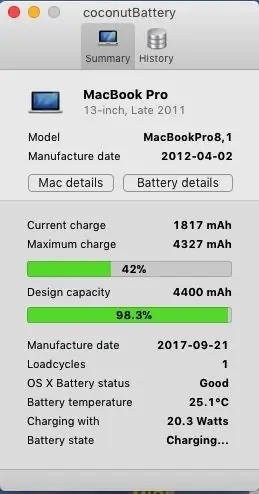
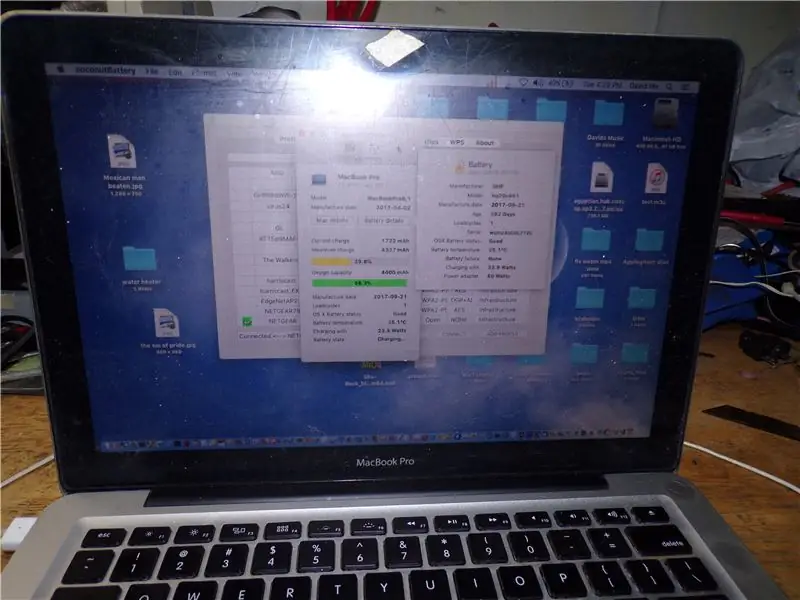
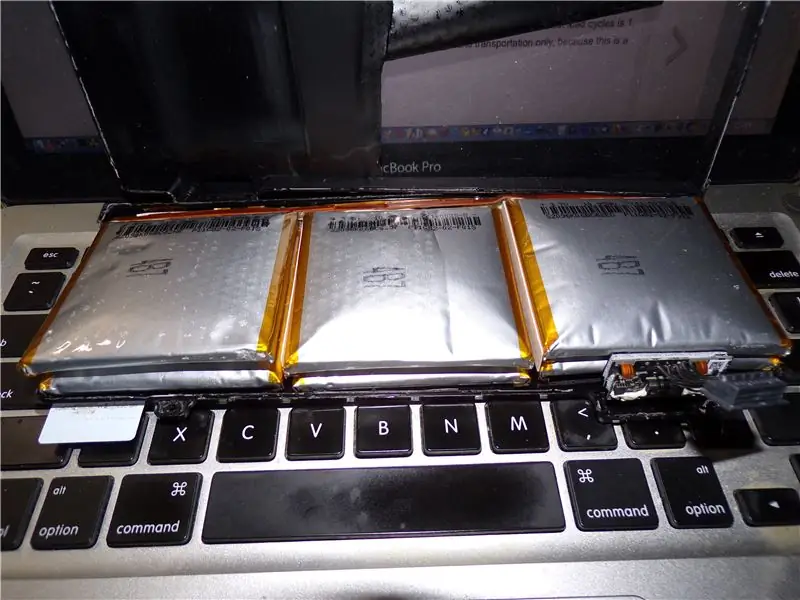
โปรดทราบว่าวันที่ผลิตของแบตเตอรี่คือ 292 วันก่อนที่ฉันติดตั้ง ไม่สดทุกประการ แต่รอบการโหลดคือ 1 ดังนั้นแบตเตอรี่นี้จึงไม่เคยถูกใช้งานมาก่อน มันมาพร้อมกับการชาร์จ 38% สำหรับการขนส่งภาคพื้นดินเท่านั้นเพราะเป็นแบตเตอรี่ลิเธียม ภาพสุดท้ายคือด้านในของแบตเตอรี่รุ่นเก่า เซลล์รู้สึกเหมือนเต็มไปด้วยอากาศ แต่จริงๆ แล้วพวกมันเต็มไปด้วยก๊าซ H2 และ O2 จากการชาร์จ ดังนั้นฉันจะไม่ทำลายซีล นอกจากนี้ ฉันไม่ต้องการให้เซลล์รั่วไหลไปกับสิ่งใดๆ โดยเฉพาะ ไม่ใช่ด้านในของ MacBookPro ของฉัน
แนะนำ:
การเปลี่ยนแบตเตอรี่ LSL3: 4 ขั้นตอน

การเปลี่ยนแบตเตอรี่ LSL3: หากคุณมีคอมพิวเตอร์หรือกล้องเก่า คุณอาจคุ้นเคยกับแบตเตอรี่ LSL3 (A.K.A. 1/2 AA) อยู่แล้ว ไม่ได้หากันง่ายๆ แต่เมื่อคุณหาเจอ บ่อยครั้งที่มันรั่วออกมา มันจะกัดกร่อนไปทั่วอุปกรณ์อิเล็กทรอนิกส์วินเทจอันเป็นที่รัก เพื่อหลีกเลี่ยง
Dre BeatsX - การเปลี่ยนแบตเตอรี่: 4 ขั้นตอน (พร้อมรูปภาพ)

Dre BeatsX - การเปลี่ยนแบตเตอรี่: หากคุณเป็นซุปเปอร์สตาร์ที่บัดกรีอยู่แล้วหรือไม่กลัวที่จะลอง วิดีโอนี้จะสอนขั้นตอนที่จำเป็นในการเปิด BeatsX ของคุณและเปลี่ยนแบตเตอรี่! อะไรคือแรงบันดาลใจของฉัน? BeatsX ของฉันเสียชีวิตหลังจากไม่ได้ใช้งานเป็นเวลาหนึ่งปี Apple แจ้งว่าซ่อม
การเปลี่ยนแบตเตอรี่ IPhone 6: 6 ขั้นตอน (พร้อมรูปภาพ)

การเปลี่ยนแบตเตอรี่ iPhone 6: สวัสดีทุกคน ให้ฉันแสดงให้คุณเห็นว่าฉันเปลี่ยนแบตเตอรี่ iPhone 6 ของฉันอย่างไร หลังจากใช้งานไปประมาณหนึ่งปี โทรศัพท์ก็อยู่ได้ไม่นานเลย ฉันใช้โทรศัพท์ในการทำงานและขึ้นอยู่กับอายุการใช้งานแบตเตอรี่ที่ดี ฉันซื้อชุดแบตเตอรี่ iPhone 6 ที่มีคะแนนสูงสุดจาก Amazon
การเปลี่ยนแบตเตอรี่ IPhone 5S และ 5C - วิธีการ: 9 ขั้นตอน (พร้อมรูปภาพ)

การเปลี่ยนแบตเตอรี่ IPhone 5S & 5C - วิธีการ: สวัสดี! ฉันเขียนคู่มือการเปลี่ยนแบตเตอรี่สำหรับ iPhone 6 ซึ่งดูเหมือนว่าจะช่วยสมาชิกของชุมชนนี้ ดังนั้นฉันจึงคิดว่าฉันจะเขียนคู่มือสำหรับ iPhone 5S (iPhone 5C เกือบจะเหมือนกัน ) เช่นกัน iPhone 5S และ 5C นั้นยากขึ้นเล็กน้อย
การเปลี่ยนแบตเตอรี่ IPhone 6 Plus: คำแนะนำในการเปลี่ยนแบตเตอรี่ภายใน: 12 ขั้นตอน (พร้อมรูปภาพ)

การเปลี่ยนแบตเตอรี่ IPhone 6 Plus: คำแนะนำในการเปลี่ยนแบตเตอรี่ภายใน: สวัสดีทุกคน ฉันทำคู่มือการเปลี่ยนแบตเตอรี่ iPhone 6 เมื่อนานมาแล้ว และดูเหมือนว่าจะช่วยเหลือผู้คนจำนวนมากได้ ดังนั้นนี่คือคำแนะนำสำหรับ iPhone 6+ iPhone 6 และ 6+ มีโครงสร้างเหมือนกัน ยกเว้นขนาดที่ต่างกันอย่างเห็นได้ชัด มี
